很少有人知道Windows Movie Maker还可以编辑音频文件,那么具体怎么剪辑音频文件呢?下面小编就为大家详细的介绍一下,大家感兴趣的话就一起来了解下吧!
如何使用Windows Movie Maker剪辑音频文件?Windows Movie Maker剪辑音频文件教程
打开Windows Movie Maker程序,单击任务,单击导入音频或音乐选项。以前我都是编辑视频的,所以总是先导入视频,然后再导入背景音乐,不知道原来可以单独导入音乐进行编辑的。主要原因是被程序的名称欺骗了哦。

选择本地计算机一首叫做《映山红》的音乐,单击打开。现在我准备对它进行剪辑。
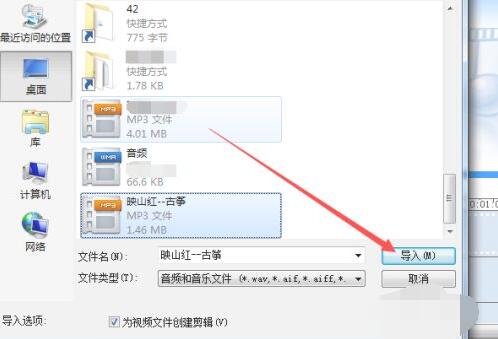
选中导入的音乐,单击播放按钮,播放到开始剪切的地方时单击暂停按钮。也可以直接拖动播放滑块到起始点。这一步很重要,要确定剪切开始的地方。剪辑的命令里有个拆分,就像剪刀一样厉害哦。

单击剪辑命令,选择拆分选项。
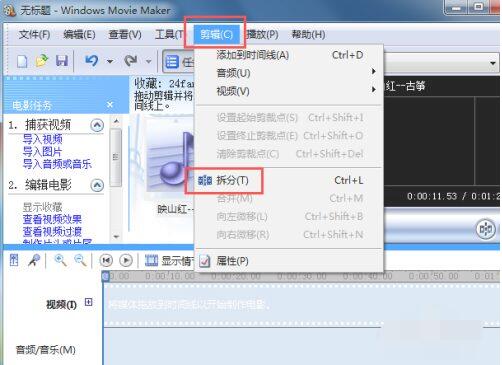
这样原来的音乐素材就被一分为二,第一段是不要的,单击选中第二片段,单击播放按钮,直到需要结束处单击暂停按钮,也可以直接拖动播放滑块到需要终止的点。单击剪辑---拆分,把视频一分为二。

把需要留下的部分拖到时间轴。第一和第三个片段是不要的,留下第二片段。右击第二片段,即映山红-古筝(1),选择添加到时间线。我们还可以把音频分割成若干个不连续片段,然后把需要的片段都添加到时间轴进行合并。
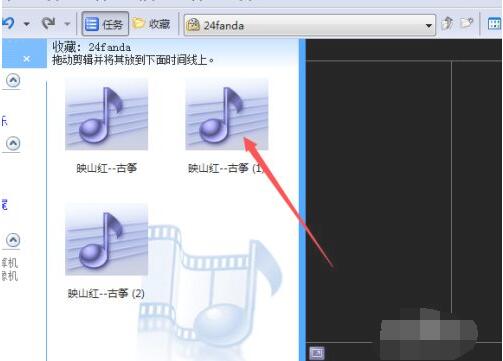
保存和转换格式。单击“保存到我的计算机”,完成音频的剪辑和保存任务。保存格式是wma,如果需要转换成mp3,可以使用格式工厂或其他工具进行转换。使用格式工厂转换音乐格式请参考我的其他经验。

以上这篇文章就是Windows Movie Maker剪辑音频文件教程,更多精彩教程请关注华军下载!











